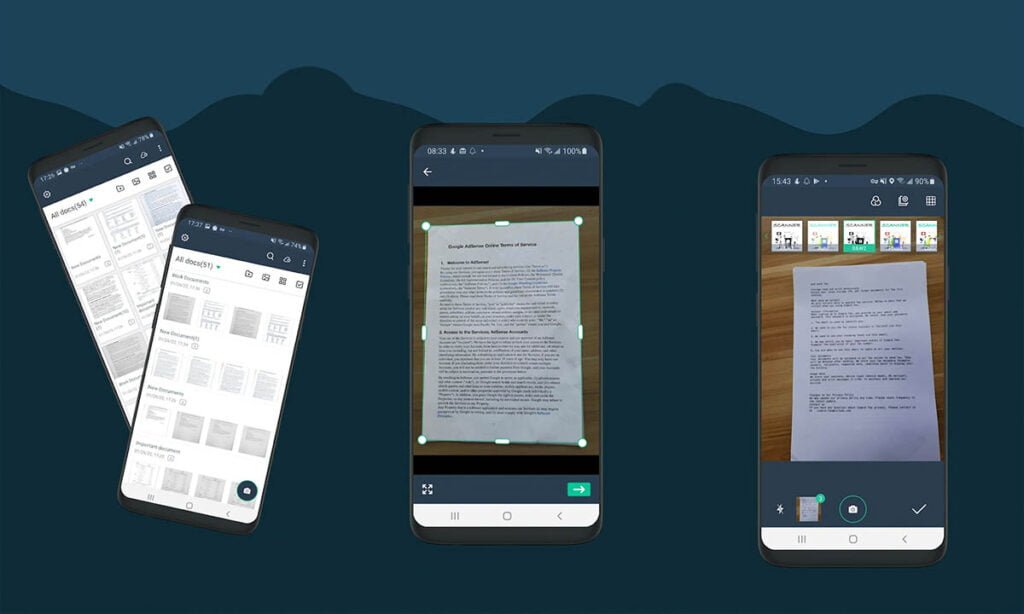Trucos de Photoshop para Principiantes: Domina el Editor de Imágenes Más Popular
Adobe Photoshop es, sin duda, el rey indiscutible del mundo del diseño y edición de imágenes. Su potencia y versatilidad son inmensas, pero su complejidad puede resultar abrumadora para los principiantes. Este artículo se centra en desmitificar Photoshop para principiantes, ofreciendo una serie de trucos y consejos prácticos que te permitirán dar tus primeros pasos con confianza y empezar a crear imágenes impresionantes. No necesitas ser un experto para obtener resultados profesionales; con práctica y la información adecuada, podrás dominar las herramientas básicas y desbloquear todo el potencial de este software.
I. Entendiendo la Interfaz:
Antes de adentrarnos en los trucos, es crucial familiarizarnos con la interfaz de Photoshop. Puede parecer intimidante al principio, pero con un poco de exploración, te darás cuenta de que está organizada de forma lógica. Las principales áreas son:
- Menú de opciones: Aquí encontrarás todas las funciones de Photoshop, organizadas en categorías. Explora cada una para familiarizarte con las posibilidades.
- Barra de herramientas: Contiene las herramientas más utilizadas, como el pincel, el borrador, el lazo, etc. Observa los pequeños iconos y sus nombres para entender su función. Recuerda que muchas herramientas tienen opciones adicionales al hacer clic derecho sobre ellas.
- Paneles: Estos paneles (Capas, Historial, Ajustes, etc.) son esenciales para gestionar tu proyecto. Aprender a usarlos correctamente es fundamental para un flujo de trabajo eficiente.
- Área de trabajo: Aquí es donde se visualiza y edita la imagen.
II. Trucos Básicos para Principiantes:
-
Recortar y Redimensionar: Una de las funciones más básicas y útiles. La herramienta "Recortar" (Crop Tool) te permite seleccionar una parte de la imagen y eliminar el resto. La herramienta "Imagen > Tamaño de imagen" te permite cambiar el tamaño de tu imagen sin perder calidad (siempre que sea posible). Recuerda mantener la proporción original para evitar distorsiones.
-
Ajustes de Brillo y Contraste: Estos ajustes son esenciales para mejorar la apariencia general de una imagen. Encuéntralos en "Imagen > Ajustes > Brillo/Contraste". Experimenta con los valores para encontrar el equilibrio perfecto. También puedes explorar otros ajustes como "Niveles" y "Curvas" para un control más preciso.
-
Saturación y Tono: La herramienta "Saturación" (Imagen > Ajustes > Matiz/Saturación) te permite ajustar la intensidad de los colores. Un aumento de la saturación hace los colores más vibrantes, mientras que una disminución los hace más apagados. El "tono" te permite cambiar el color general de la imagen.
-
Utilizar Capas: Las capas son el pilar fundamental de Photoshop. Piensa en ellas como hojas de papel transparentes superpuestas. Puedes editar cada capa individualmente sin afectar a las demás. Esto te permite trabajar de forma no destructiva, lo que significa que puedes deshacer los cambios en cualquier momento. Aprende a crear nuevas capas, duplicarlas, moverlas, cambiar su opacidad y modos de fusión.
-
Herramienta Pincel: El pincel es una herramienta versátil para pintar, retocar y agregar detalles a tus imágenes. Experimenta con diferentes tamaños, opacidades y modos de fusión para lograr diferentes efectos. La herramienta "Borrador" se usa para eliminar partes de una capa.
-
Herramienta Lazo: La herramienta lazo te permite seleccionar áreas específicas de la imagen. Existen diferentes tipos de lazo (lazo, lazo poligonal, lazo magnético) cada uno con sus propias ventajas. Practica con cada una para encontrar la que mejor se adapta a tus necesidades.
-
Herramienta Selección Rápida: Esta herramienta es ideal para seleccionar áreas grandes de una imagen de forma rápida y eficiente. Simplemente pinta sobre el área que deseas seleccionar, y Photoshop hará el trabajo por ti. Puedes refinar la selección con las opciones de ajustes.
-
Herramienta Mover: Esta herramienta te permite mover capas, selecciones y elementos dentro de la imagen. Es fundamental para organizar y componer tus imágenes.
-
Desenfocar y Enfocar: Utiliza las herramientas "Desenfocar" y "Enfocar" para ajustar la nitidez de tu imagen. Esto es especialmente útil para corregir imágenes borrosas o para crear efectos creativos.
-
Guardar en el Formato Correcto: Es crucial guardar tu trabajo en el formato adecuado. Para imágenes web, utiliza JPEG o PNG. Para imágenes de alta calidad para impresión, utiliza TIFF o PSD (formato nativo de Photoshop que conserva las capas).
III. Trucos Intermedios para Avanzar:
-
Máscaras de Capa: Las máscaras de capa te permiten ocultar o revelar partes de una capa sin borrarlas permanentemente. Esto te proporciona un control mucho mayor sobre tus ediciones y te permite realizar ajustes de forma no destructiva.
-
Modos de Fusión: Los modos de fusión modifican la forma en que las capas interactúan entre sí. Experimentar con los diferentes modos de fusión puede crear efectos sorprendentes.
-
Acciones: Las acciones te permiten automatizar tareas repetitivas. Graba una secuencia de acciones y reprodúcelas con un solo clic.
-
Ajustes de Capa: Los ajustes de capa son similares a los ajustes de imagen, pero se aplican a una capa específica sin modificar los píxeles originales. Esto permite una edición no destructiva y la posibilidad de ajustar los valores en cualquier momento.
-
Pinceles Personalizados: Puedes crear tus propios pinceles personalizados para lograr efectos únicos. Descarga pinceles predefinidos o crea los tuyos propios utilizando formas y texturas.
IV. Recursos Adicionales para el Aprendizaje:
- Tutoriales de YouTube: Hay miles de tutoriales de Photoshop en YouTube para todos los niveles.
- Cursos Online: Plataformas como Udemy, Coursera y Skillshare ofrecen cursos completos de Photoshop.
- Documentación Oficial de Adobe: La documentación oficial de Adobe proporciona información detallada sobre todas las funciones de Photoshop.
- Foros y Comunidades Online: Participa en foros y comunidades online para compartir tus dudas y aprender de otros usuarios.
Conclusión:
Photoshop puede parecer complejo al principio, pero con práctica y dedicación, puedes dominar sus herramientas y técnicas. Comienza con los trucos básicos, explora las diferentes herramientas y no tengas miedo de experimentar. Recuerda que la clave del éxito está en la práctica constante y en la búsqueda continua de nuevos conocimientos. Con el tiempo, convertirás tus imágenes en obras de arte digitales. ¡No te rindas y disfruta del proceso de aprendizaje!